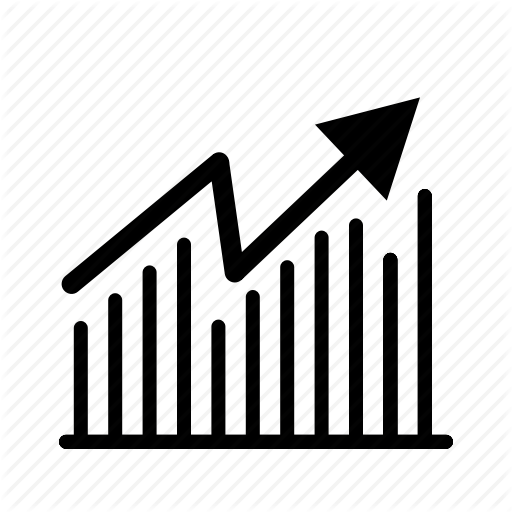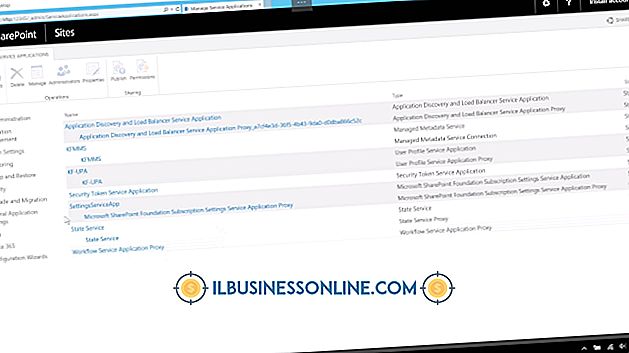Cách chỉnh sửa bảng tính chỉ đọc

Những thay đổi ngẫu nhiên đối với bảng tính doanh nghiệp có thể tạo ra kết quả không thể đoán trước có thể khiến doanh nghiệp của bạn bị ảnh hưởng. Nếu không phát hiện ra lỗi, kết quả của bảng tính có thể không chính xác và lỗi quả cầu tuyết trên các bảng cân đối, dự báo tăng trưởng hoặc đề xuất kinh doanh. Giải pháp tốt nhất cho những thay đổi tình cờ này là tránh. Đặt bảng tính thành "chỉ đọc" cho phép truy cập vào bảng tính, nhưng không cho phép bất kỳ thay đổi nào. Microsoft Excel bao gồm nhiều cách khác nhau để đặt thuộc tính chỉ đọc, nhưng khi cần thay đổi, việc khôi phục quyền truy cập đầy đủ chỉ là một vài cú nhấp chuột.
1.
Mở bảng tính và nhập mật khẩu truy cập ghi trong lời nhắc bảo mật. Nếu bạn không biết mật khẩu, bấm vào "Chỉ đọc" để xem tài liệu. Bạn sẽ không thể chỉnh sửa nó.
2.
Nhấp vào "Không" nếu được yêu cầu mở dưới dạng chỉ đọc. Điều này sẽ mở bảng tính, nhưng không kích hoạt thuộc tính chỉ đọc.
3.
Nhấp vào "Chỉnh sửa dù sao" trong thanh thông báo "Đã đánh dấu là cuối cùng". Hoặc, nhấp vào "Tệp | Thông tin | Bảo vệ Sổ làm việc | Đánh dấu là Cuối cùng" để bật chỉnh sửa. Các ghi chú bên cạnh "Bảo vệ Sổ làm việc" thông báo cho bạn nếu bảng tính hiện được đánh dấu là cuối cùng.
4.
Nhấp vào tab "Xem lại" và "Bảng không bảo vệ" trong nhóm Thay đổi. Nhập mật khẩu Unprotect Sheet, nếu mật khẩu đã được đặt. Hoặc, nhấp vào "Tệp | Thông tin | Bảo vệ Sổ làm việc | Bảo vệ Trang tính Hiện tại" và nhập mật khẩu phù hợp. Các ghi chú bên cạnh "Bảo vệ Sổ làm việc" thông báo cho bạn nếu có bất kỳ tờ nào hiện đang được bảo vệ.